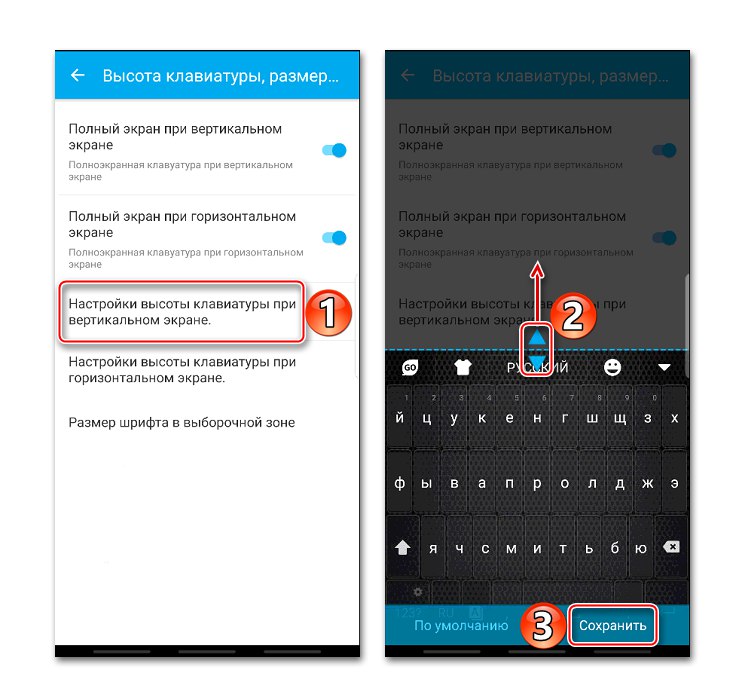1. način: nastavitve aplikacije tipkovnice
Kadar je neprijetno upravljati mehko tipkovnico na napravi z Android, lahko uporabite funkcijo spreminjanja njegove velikosti, ki je predvidena verjetno v vsaki taki aplikaciji. Poglejmo, kako to narediti na primeru najbolj priljubljene programske opreme za vnos besedila.
1. možnost: Gboard
Gebord velja za eno najbolj funkcionalnih tipkovnic in je standarden v večini naprav Android. Polje lahko povečate z gumbi v nekaj dotikih.
Prenesite Gboard iz trgovine Google Play
- Odpremo "Opcije" Gboard. Postavitev se običajno prikaže v času pisanja. Kliknite ikono zobnika in izberite "Nastavitve".
- V bloku "Postavitev" tapnite "Višina tipkovnice" in nastavite želeno raven.
- Odhajamo iz "Nastavitve" in preverite, za koliko smo uspeli povečati postavitev.
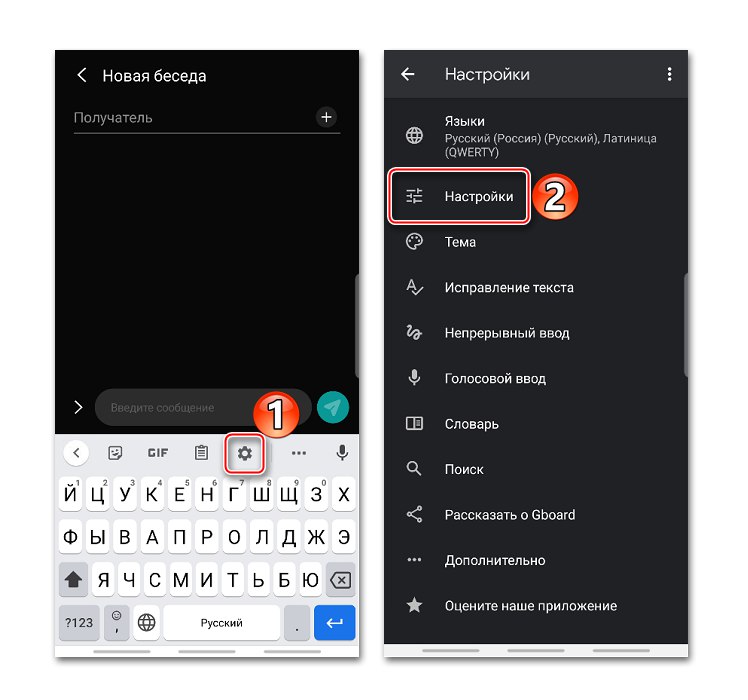
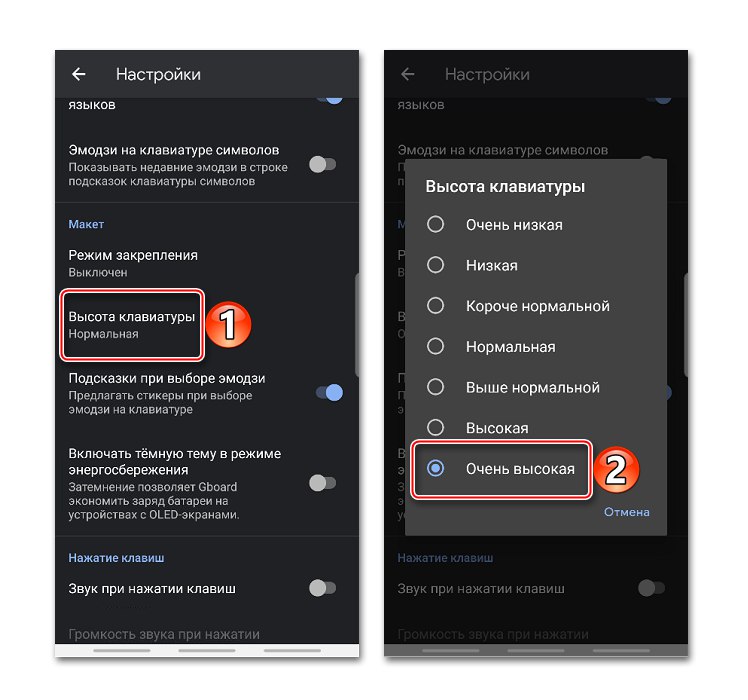
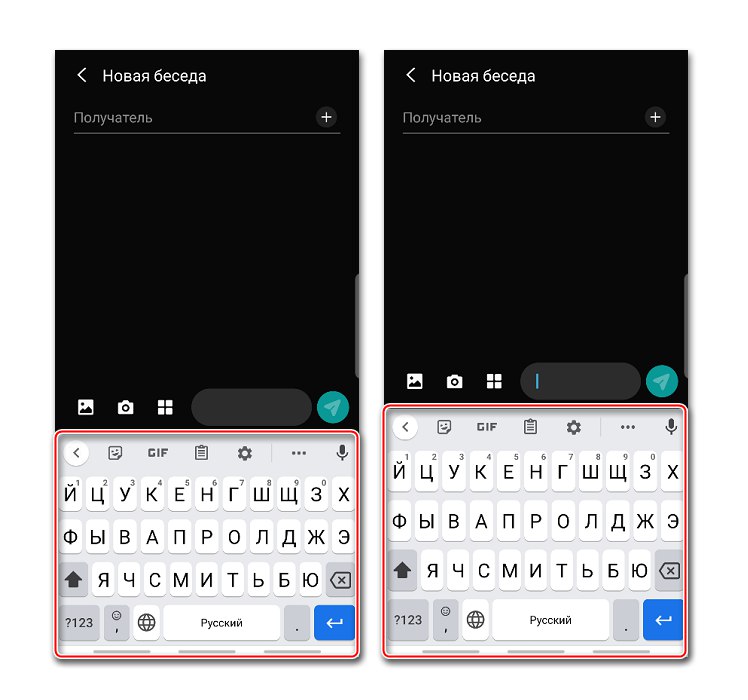
Preberite tudi: Kako prilagoditi tipkovnico Gboard
2. možnost: Microsoft SwiftKey
SwiftKay je zdaj privzeto nameščen tudi v nekaterih pametnih telefonih, na primer Huawei in Honor. Postavljena je kot inteligentna tipkovnica, ki se prilagaja uporabnikovemu individualnemu slogu pisanja. Po funkcionalnosti ni slabši od Googlove aplikacije, vendar nas v tem primeru zanima samo funkcija spreminjanja velikosti.
Prenesite Microsoft SwiftKey iz trgovine Google Play
- Ko se prikaže postavitev, odprite meni s klikom ikone s tremi pikami na zgornji plošči in tapnite "Spremeni velikost".
- Če želite povečati tipkovnico, dvignite zgornji del modrega okvirja okoli nje in pritisnite "V REDU".
- Če se želite vrniti na privzeto velikost, tapnite "Ponastaviti".
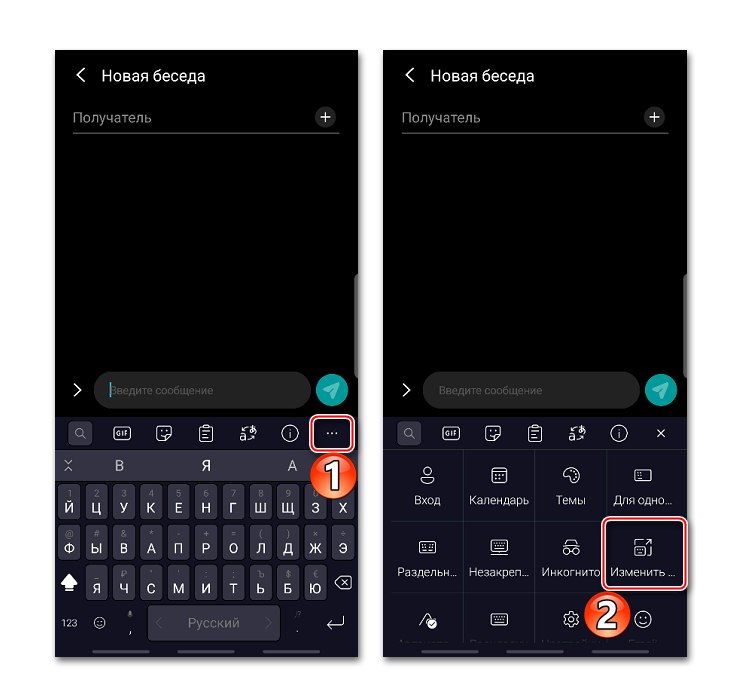
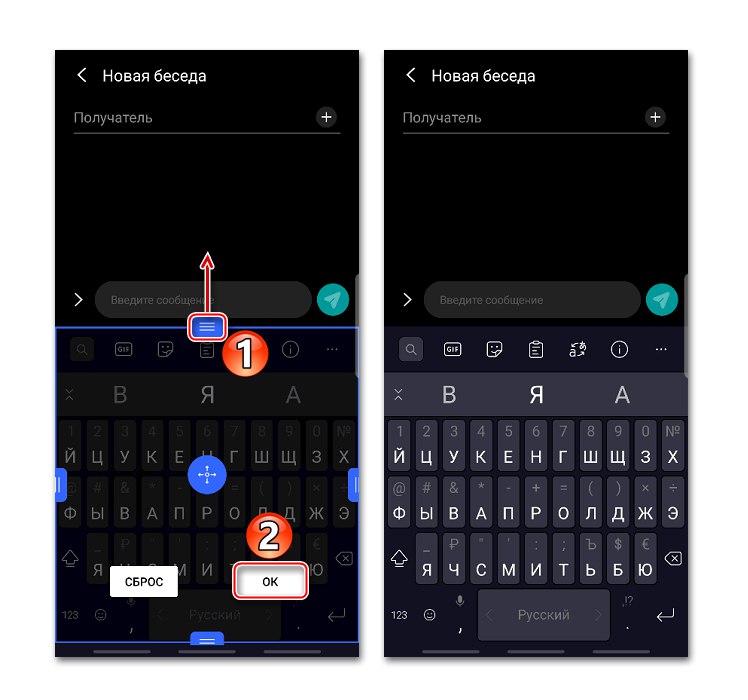
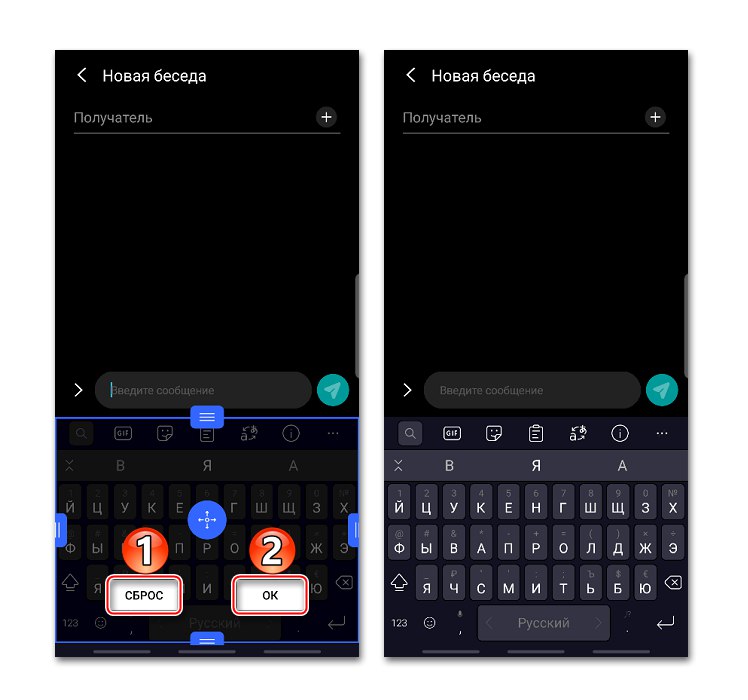
3. možnost: tipkovnica GO
Tipkovnica Go je zasnovana za izboljšanje hitrosti tipkanja in zmanjšanje napak pri tipkanju. Za to ima ogromno različnih vtičnikov, podporo za geste in zvoke ter druga orodja, vključno z možnostjo spreminjanja velikosti postavitve.
Prenesite tipkovnico GO iz trgovine Google Play
- Odpremo "Nastavitve" Tipkovnica GO. Kliknite ikono z njenim logotipom, nato ikono zobnika in tapnite "Več".
- V bloku "Vhodne nastavitve" pojdite na razdelek "Prikaz" in izberite element "Višina tipkovnice, velikost pisave".
- Tu je mogoče ločeno prilagoditi višino navpične in vodoravne tipkovnice.
- Odpremo Nastavitve višine tipkovnice na vodoravnem zaslonu, povečajte postavitev in shranite spremembe.
![Povečajte navpično tipkovnico GO]()
Preverjanje rezultata.
![Rezultat povečanja vertikalne tipkovnice GO Keyboard]()
Če se pozneje vrnemo na prvotno velikost, tapnemo "Privzeto".
- Po potrebi lahko na enak način območje povečate z gumbi z vodoravno usmerjenostjo zaslona.
- Poleg tega lahko v vrstici z orodji povečate pisavo. Pojdite na ustrezen razdelek in z drsnikom spremenite njegovo velikost.
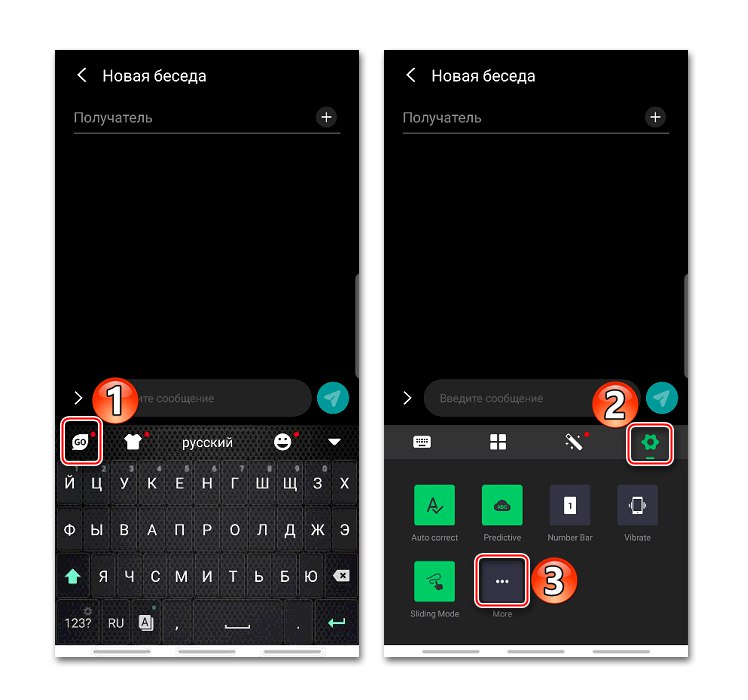
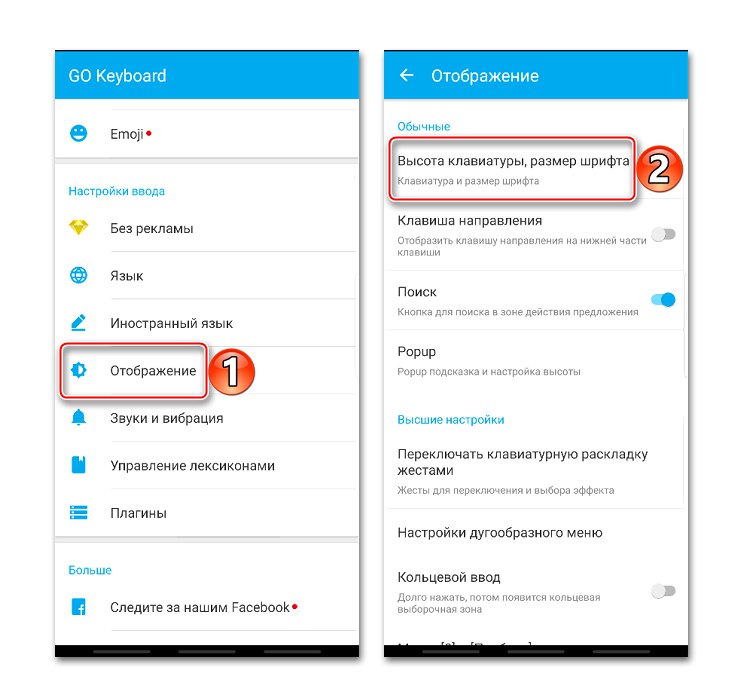
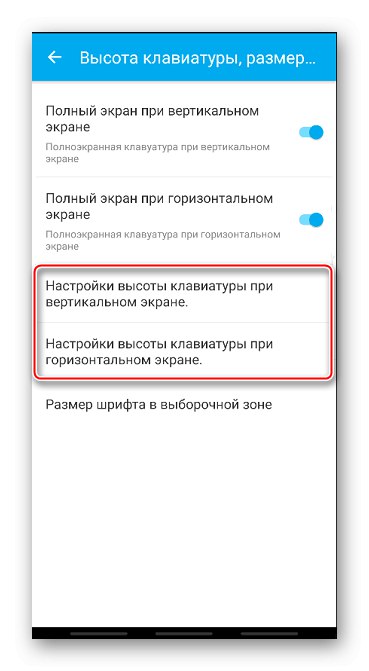
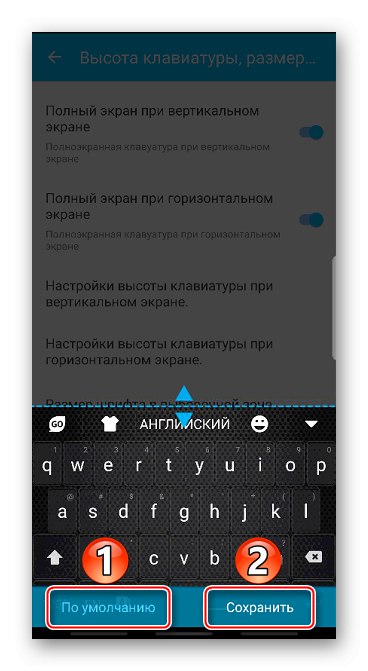
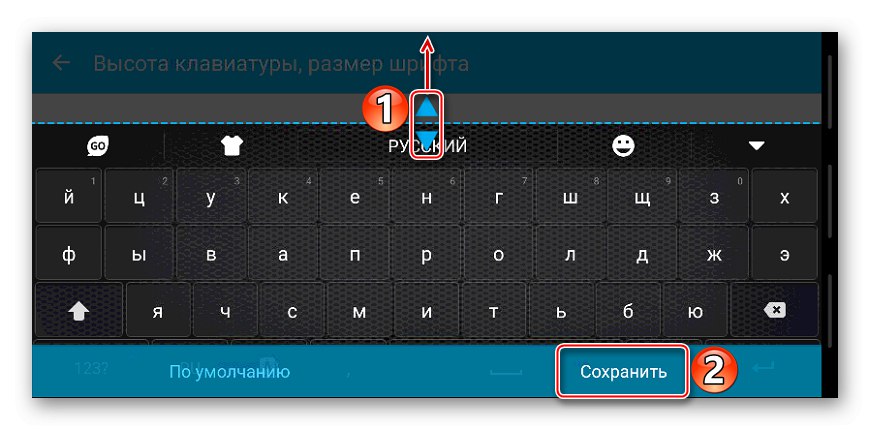
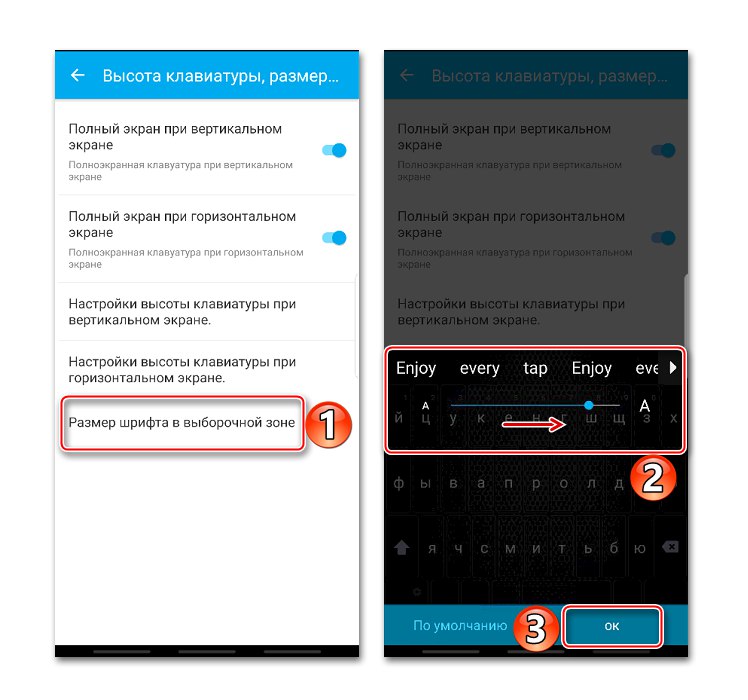
Preberite tudi: Navidezne tipkovnice za Android
2. način: posebna programska oprema
Zdaj pa se osredotočimo na programsko opremo, v arzenalu katere obstajajo možnosti, ki omogočajo znatno povečanje velikosti polja s tipkami. Ena izmed njih je velika tipkovnica 1C, namenjena slabovidnim in tistim, ki zaradi velikosti prstov neprijetno tipkajo brez tipkarskih črk na zgoraj opisanih tipkovnicah. V njem lahko postavitev povečate na celozaslonski način. V tem primeru bo besedilo napisano preko polja s tipkami. Razvijalec je uporabil nenavadno postavitev gumbov, a sodeč po pregledih se ga lahko hitro navadite.
Prenesite 1C Big Keyboard iz trgovine Google Play
- Zaženemo tipkovnico. Privzeta vrednost je že velika, vendar jo lahko povečate. Odpremo "Nastavitve" PO. Za to držimo "Vesolje" in tapnite ikono zobnika.
- Pojdite na razdelek "Pogled na tipkovnici".
- Postavite kljukico nasproti "Velikost tipkovnice" in z drsnikom povečajte ali zmanjšajte. Po potrebi lahko na gumbih povečate velikost pisave.
- Če želite razširiti postavitev na celozaslonski zaslon, s prstom povlecite po njej od spodaj navzgor.
- Če se želite vrniti v običajni način, povlecite po zaslonu od zgoraj navzdol.
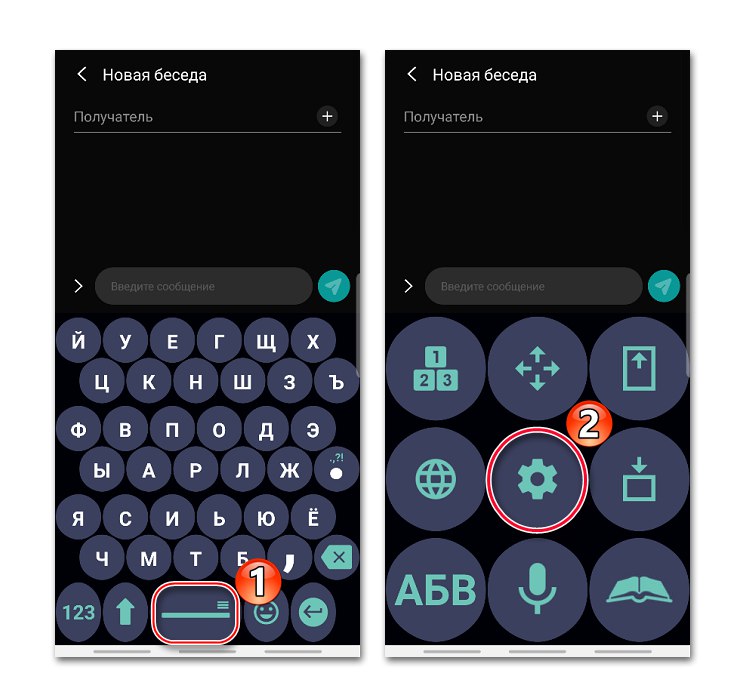
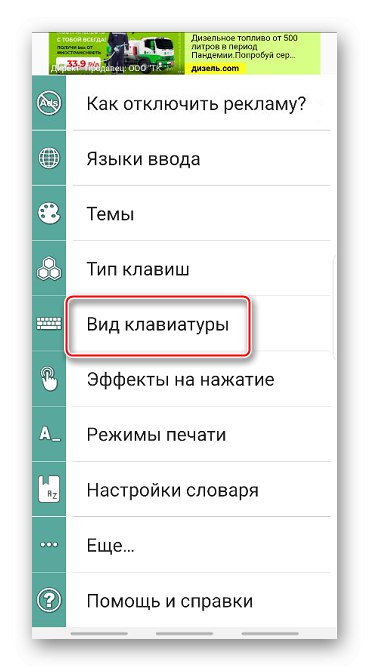
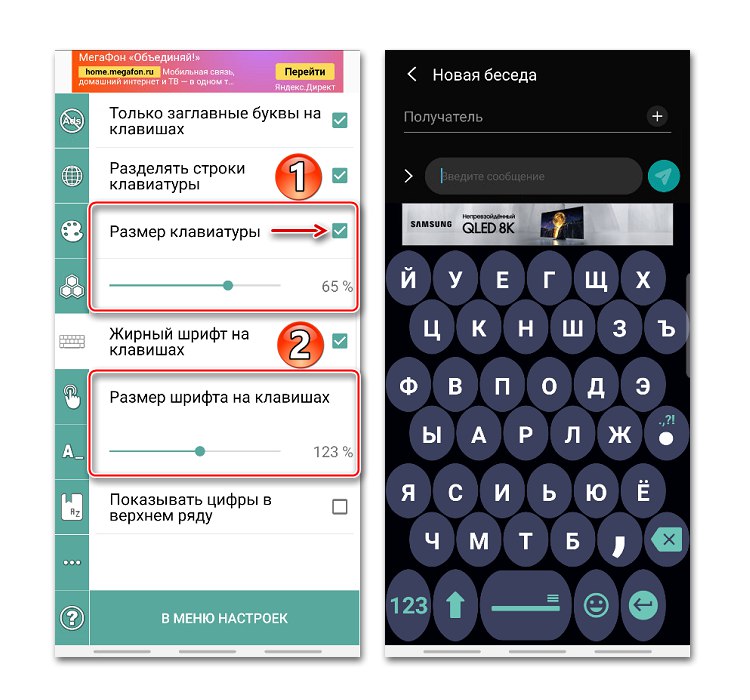
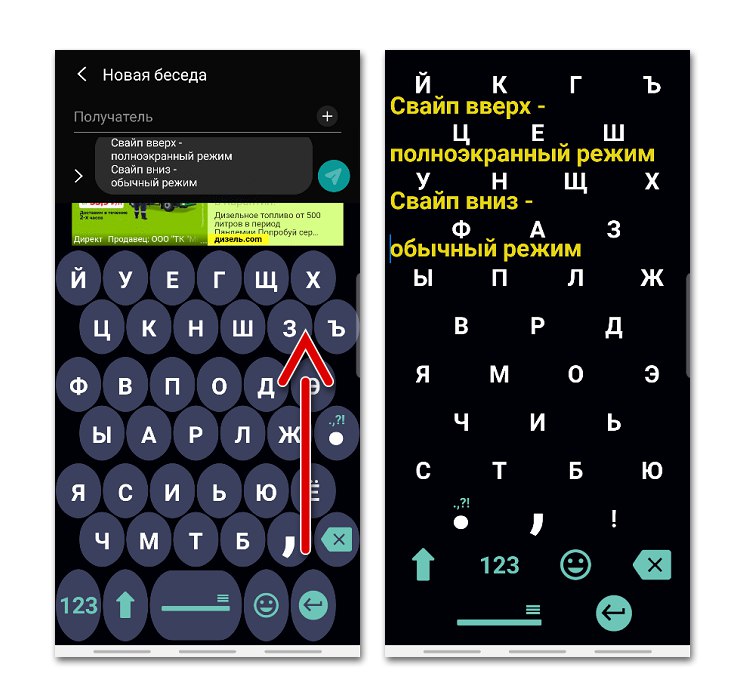
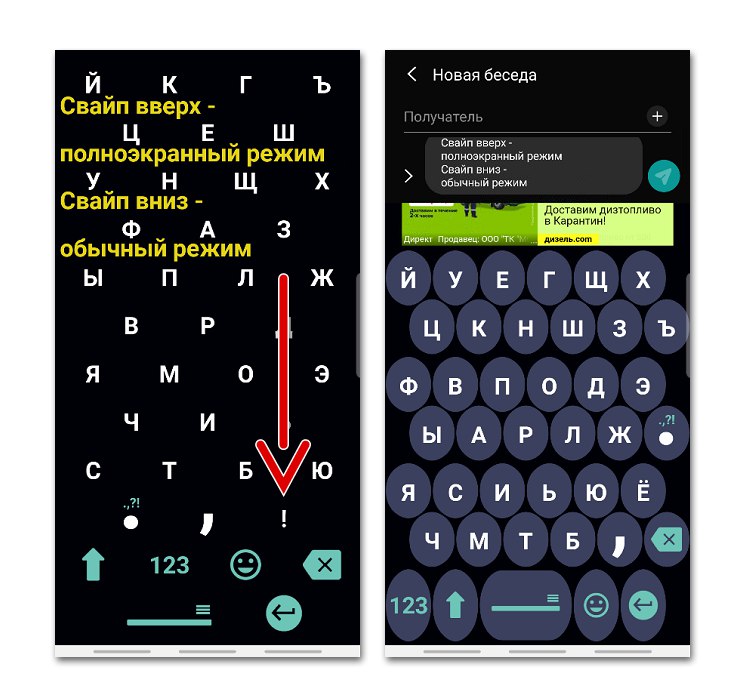
Kako preklopiti tipkovnico na Android
Vse nove aplikacije za vnos besedila takoj ponudijo, da jih po prenosu privzeto nastavijo. Če je bil ta korak iz nekega razloga preskočen, boste morali tipkovnico ročno aktivirati. Kako to storiti, je opisano v ločenih člankih.
Več podrobnosti:
Kako spremeniti tipkovnico v Androidu